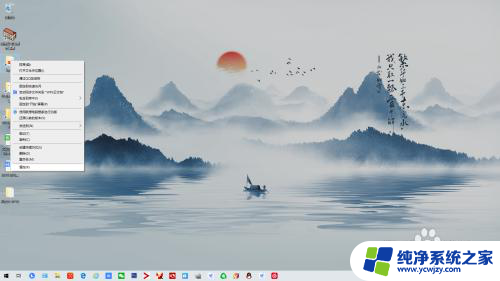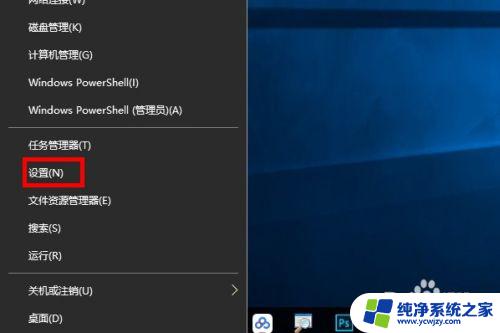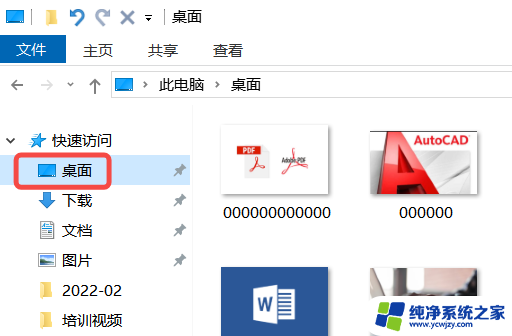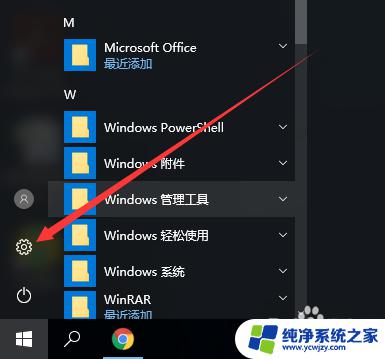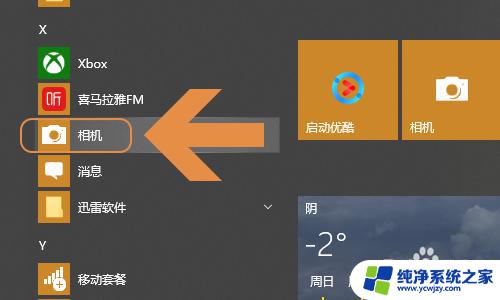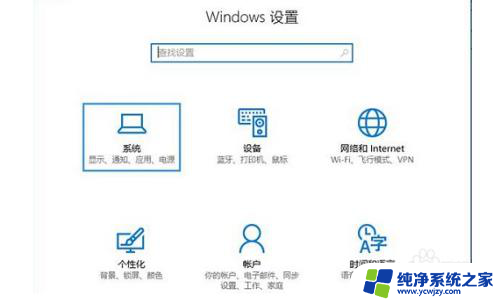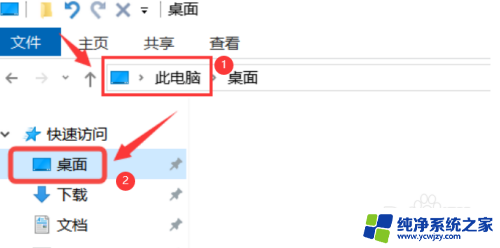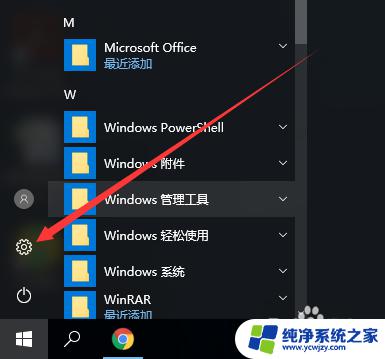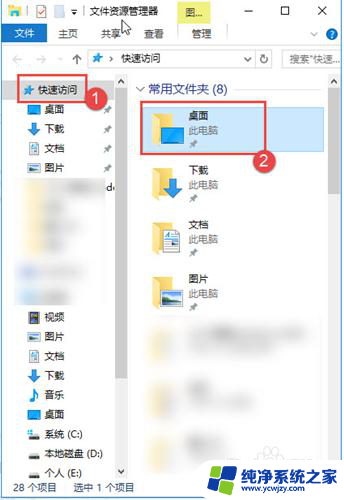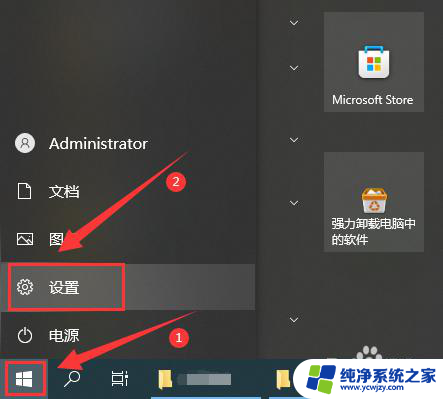存储设置怎么打开 如何通过win10系统设置更改存储路径
更新时间:2023-11-12 15:00:57作者:jiang
存储设置怎么打开,在现代社会中我们的电脑和手机已经成为了我们生活中不可或缺的一部分,随着我们使用电子设备存储越来越多的文件和数据,我们往往会面临存储空间不足的问题。幸运的是通过Win10系统的设置,我们可以轻松地更改存储路径,以便更有效地管理我们的文件和数据。本文将介绍如何打开存储设置,并通过Win10系统设置来改变存储路径,帮助我们更好地管理存储空间。
具体步骤:
1.第一:我们首先开启电脑,在桌面的开始菜单中找到设置选项。

2.第二:我们在设置的界面中找到系统设置。
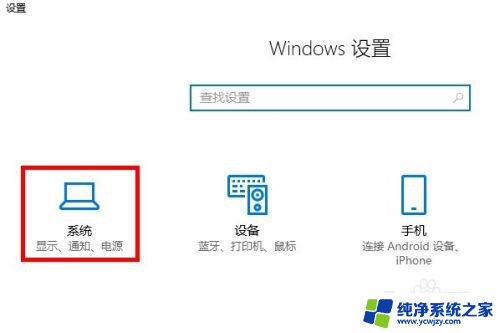
3.第三:我们进入系统设置后,选择存储设置。并且可以看到目前的存储信息。
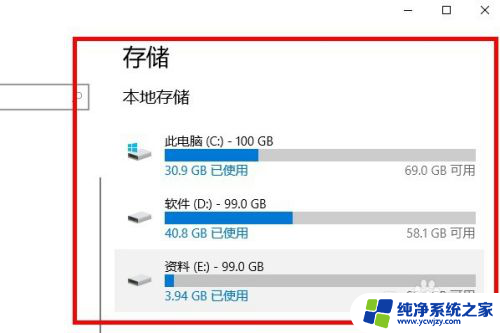
4.第四:我们可以启动win10存储中的存储感知功能。
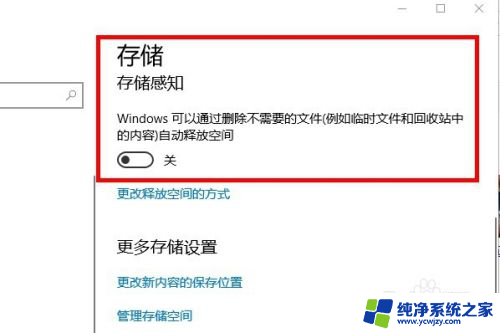
5.第五:最后,我们还可以设置更新内容的保存位置。
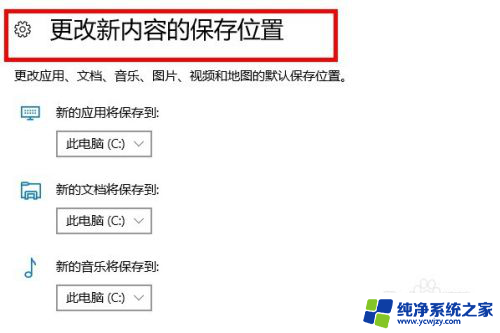
以上是如何打开存储设置的全部内容,如果您有任何疑问,请按照以上方法进行操作,希望这能帮助到您。